So greifen Sie auf Ihre WLAN -Router -Einstellungen zu und ändern Sie

- 4771
- 999
- Tamina Liebach
Es gibt unzählige Gründe zu lernen, wie man Routereinstellungen verändert. Zum Beispiel möchten Sie möglicherweise Ihr Wi-Fi-Passwort oder Ihr Netzwerkname ändern oder Elternsteuerungen einrichten. Während der Prozess zunächst einschüchternd erscheint, ist es ziemlich einfach. Seien Sie versichert; Sie wissen, wie Sie in den nächsten Minuten auf Routereinstellungen zugreifen können.
Die Schnittstelle und der Zugangspunkt des Routers unterscheiden sich zwischen den Herstellern. Diese Anleitung führt Sie durch die Schritte, um Ihre Routereinstellungen zu ändern.
Inhaltsverzeichnis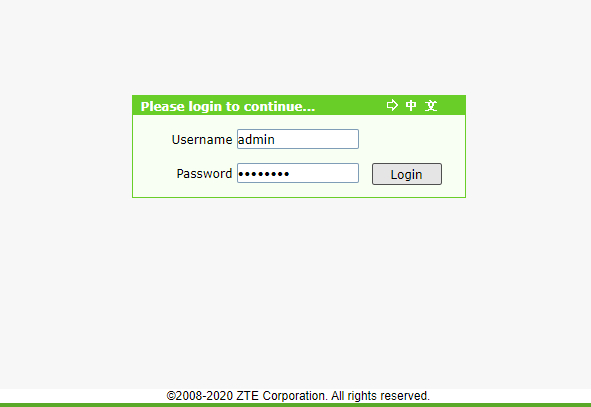
Wenn die IP -Adresse funktioniert, fragt die Firmware des Routers nach Ihrem Benutzernamen und Ihrem Passwort. Wenn Sie selbst keinen anderen Benutzernamen und ein anderes Passwort festgelegt haben, müssen Sie die Standardanmeldeinformationen des Routers eingeben. Standardeinstellungen unterscheiden sich auch in Marken, aber viele Marken verwenden Administrator als Standard Benutzername und Passwort als Standardkennwort.
Wenn Sie sich immer noch nicht im Router anmelden, überprüfen Sie, ob Ihr Router eine hat Passwort vergessen Besonderheit. Als letztes Mittel könnten Sie Ihren Router hart zurücksetzen. Durch das Zurücksetzen des Routers müssen Sie ihn jedoch von Grund auf neu konfigurieren. Nehmen Sie diese Route also, wenn es sich um Ihre einzige Option handelt.
Wenn der Router zurückgesetzt wird, verwenden.
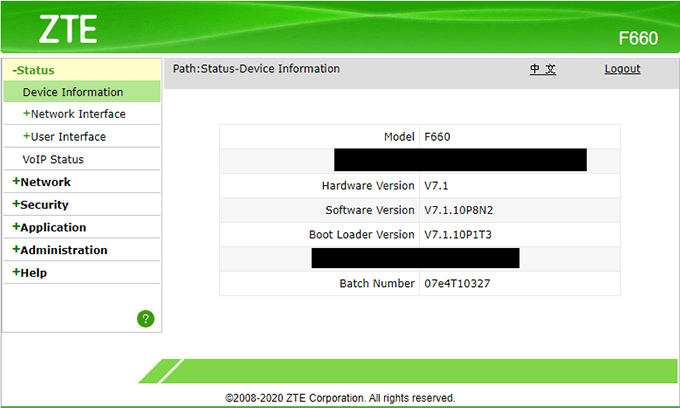
Ändern Sie das Router -Passwort
Nachdem Sie nun auf die Firmware des Routers zugreifen können, schauen wir uns an, wie Sie das Passwort Ihres Routers ändern können. Dies wird auch einer der ersten Schritte sein, nachdem Sie den Router nach einem harten Reset neu konfigurieren,. Auch dies mag in Ihrem Router etwas anders aussehen, aber der Prozess sollte über Router -Modelle gleich bleiben.
Ihr Router hat normalerweise einen Abschnitt mit dem Namen Verwaltung oder etwas ähnliches. Die Option, die Anmeldeinformationen Ihres Routers zu ändern, sollte sich irgendwo in diesem Abschnitt befinden. Zum Beispiel wird auf dem ZTE F660 ein Unterabschnitt genannt Benutzerverwaltung zum Ändern des Passworts. Viele Router erlauben nicht zu, den Benutzernamen zu ändern, aber Ihr könnte vielleicht.
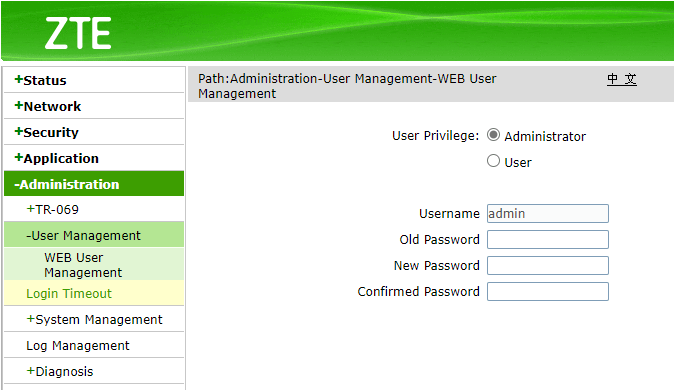
Stellen Sie sicher, dass Sie ein sicheres Passwort festlegen, das nicht einfach zu erraten ist. Bewerben Sie sich dann und speichern Sie die neuen Einstellungen. Wenn der Router einen Neustart benötigt, müssen Sie sich wieder mit Ihrem neuen Passwort anmelden.
Ändern Sie Ihr Wi-Fi-Passwort und Ihr SSID
Wenn Sie vermuten, dass jemand Ihr aktuelles Wi-Fi-Passwort an den Händen hat, ändern Sie es sofort. Suchen Sie nach einem Abschnitt mit dem Namen Drahtlose Einstellungen oder WLAN -Einstellungen (oder etwas ähnliches).
Suchen Sie in diesem Abschnitt nach den Kennworteinstellungen. Wählen Sie ein starkes Passwort und wählen Sie WPA2-PSK (AES) als Authentifizierungstyp für die beste Sicherheit.
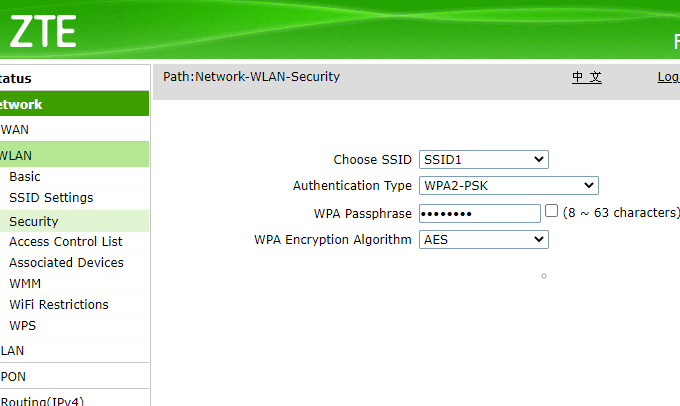
Sie können auch Ihre SSID ändern, wenn Sie den Standard des Routers verwenden. Wenn Ihr SSID zum Beispiel D-Link ist und in Ihrer Region mehrere drahtlose Netzwerke mit diesem Namen vorhanden sind, möchten Sie es möglicherweise in etwas erkennbares ändern.
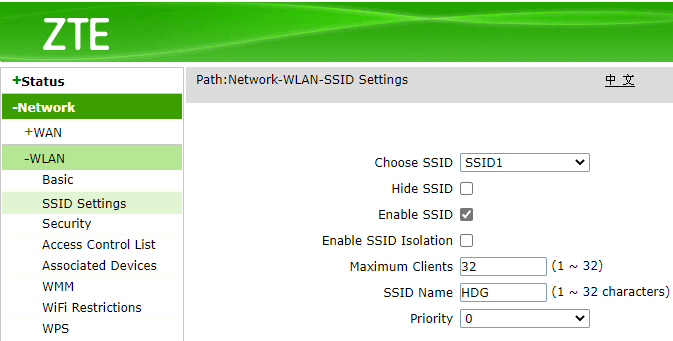
Wenn Sie Ihr Passwort und Ihre SSID geändert haben, wenden Sie die Einstellungen an und starten Sie den Router neu.
Ändern Sie Ihren Wi-Fi-Kanal
Ein drahtloser Router kommuniziert über verschiedene Bänder, die jeweils in Kanäle aufgeteilt sind. Stellen Sie sich die Bands als Straße und Kanäle als Gassen vor, durch die Ihre Daten reisen. Moderne Router unterstützen beide 2.4GHz- und 5 -GHz -Bänder. Die 5-GHz-Band ist weniger überfüllt, was es zu einer guten Wahl macht, wenn in Ihrem Gebiet viele Wi-Fi-Netzwerke haben.
Wenn Sie die 2 verwenden.4 GHz Band, Kanäle 1, 6 und 11 sind eine gute Wahl, weil sie sich nicht überlappen. Wenn Sie sich im 5 -GHz -Band befinden, funktionieren alle anderen Kanäle als DFS (Dynamic Frequency Selection) gut.
Wenn Sie weitere Informationen möchten, um einen geeigneten Wi-Fi-Kanal zu finden, können Sie einen Netzwerkanalysator wie NetSpot verwenden. Wenn all dies kompliziert klingt, wählen Sie einfach die oben besprochenen Kanäle aus, und alles sollte gut funktionieren.
Wenn Sie entschieden haben, welchen Kanal Sie verwenden möchten, navigieren Sie erneut zu den drahtlosen Einstellungen Ihres Routers. Irgendwo im Abschnitt mit drahtlosen Einstellungen sehen Sie ein Dropdown -Menü mit Kanaloptionen.
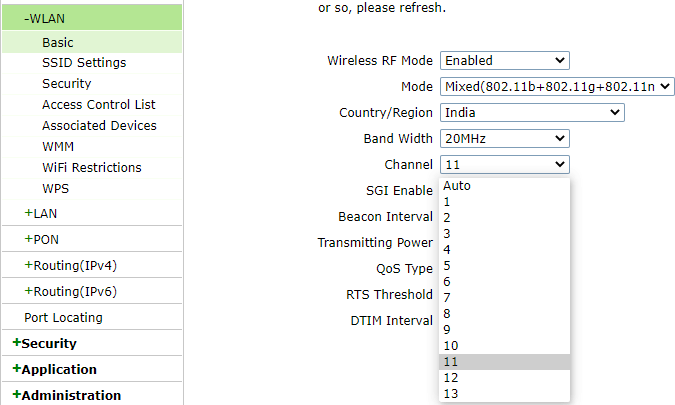
Wenn Sie einen Kanal ausgewählt haben, wählen Sie Anwenden und starten Sie den Router neu.
Sie haben jetzt die Kontrolle
Sie wissen jetzt, wie Sie auf Routereinstellungen zugreifen und diese ändern können. Die Firmware des Routers verfügt über eine große Gruppe von Einstellungen, die Ihnen mehr Kontrolle über Ihr Wi-Fi-Netzwerk erhalten. Zum Beispiel können Sie die SSID-Sendung deaktivieren, Ihr Wi-Fi sicherer machen oder Websites sogar mit DNS von Ihrem Router blockieren.
- « Chrom nicht auf Android aktualisiert? Hier erfahren Sie, wie man repariert wird
- 9 Korrekturen, wenn Microsoft Edge immer wieder abstürzt »

